Перспективи: Зробіть свій підпис під час відповіді або пересилання електронної пошти

Після створення електронного підпису електронної пошти в Outlook, ось як переконатися, що він завжди відображається навіть у відповідях та вперед.
Після створення електронного підпису електронної пошти в Outlook ви можете помітити, що він не відображається під час відповіді чи пересилання повідомлень. Ось як переконатися, що він завжди відображається автоматично.
Зробити відображення підпису електронною поштою під час відповіді або пересилання
Перспективи 2010
Щоб налаштувати це в Outlook 2010, потрібно відкрити програму та перейти до Файл> Параметри.
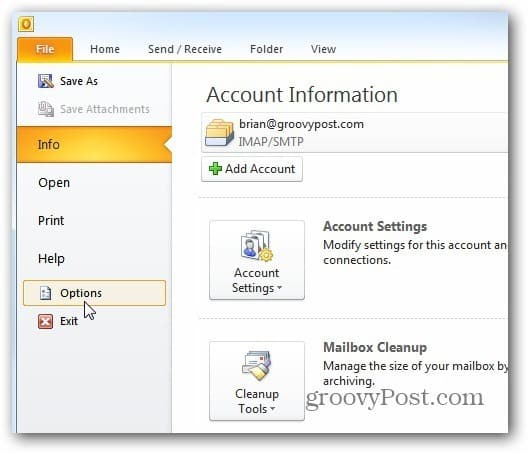
Далі, коли з’явиться вікно Параметри Outlook, натисніть Пошта> Підписи.
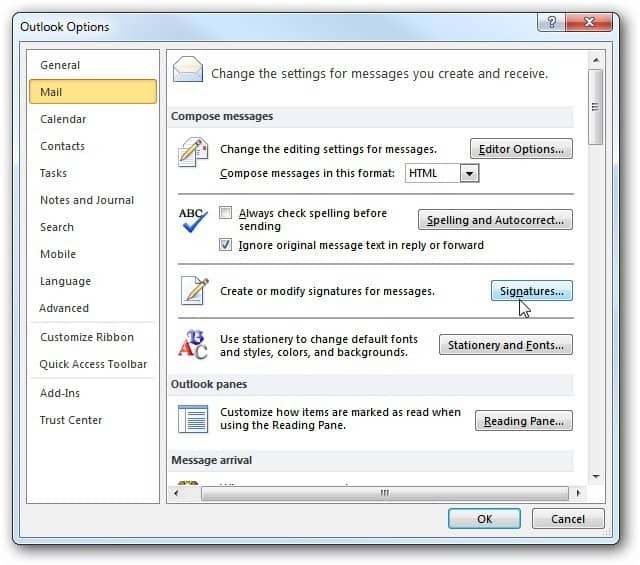
Тут я вже створив свій підпис. Але якщо у вас є кілька підписів для різних облікових записів, виберіть підпис, який ви хочете використовувати для нових повідомлень, відповідей та пересилання. Натисніть кнопку ОК.
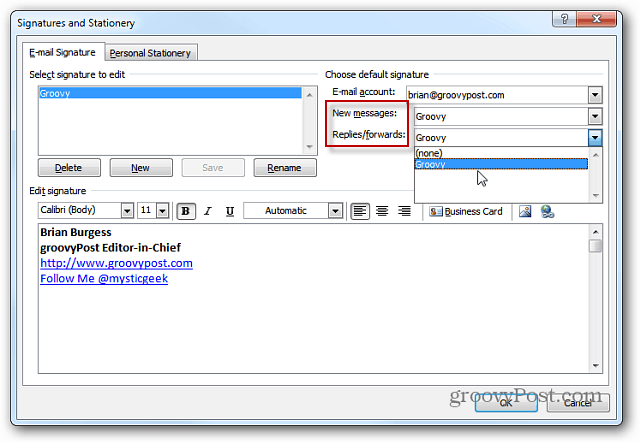
Перспективи 2007
Звичайно, оскільки велика зміна дизайну Microsoft Office в Outlook 2007 дещо відрізняється. Для початку запустіть програму та перейдіть до Інструменти> Параметри.
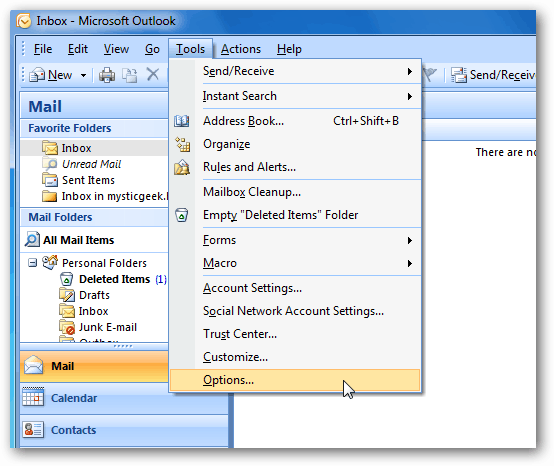
Потім, коли з'явиться вікно "Параметри", натисніть на вкладку "Формат пошти", а потім підписи.
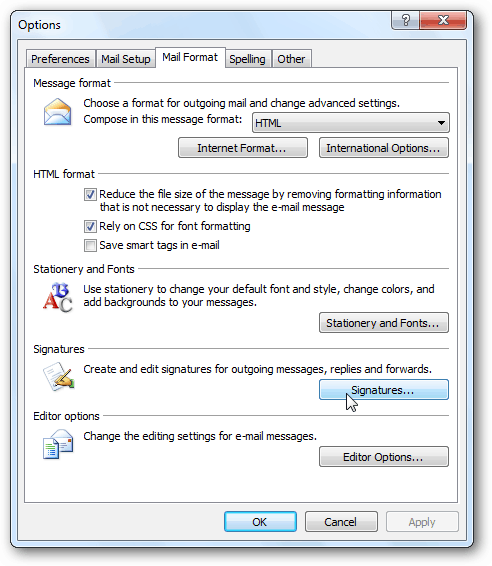
Тепер, як і в Outlook 2010, ви можете встановити свійвідповіді або вперед для відображення підпису електронної пошти, який ви хочете використовувати. Ви також можете використовувати кілька підписів електронної пошти у випадку, якщо ви хочете використовувати інший під час відповіді чи пересилання повідомлення.
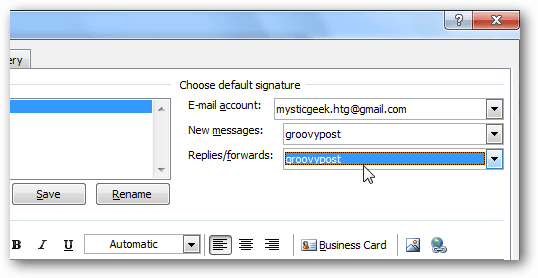
Це все є для цього Тепер ви точно знатимете, що належний підпис електронної пошти, який ви використовуєте, все ще відображається у кожному повідомленні. Майте на увазі, що це може дратувати деяких користувачів. Однак подумайте, як нудно прокручувати довгу ланцюжок електронної пошти, щоб отримати контактну інформацію для конкретної людини.
![Видаліть підписи "Надіслано через Blackberry" з електронних листів [groovyTips]](/images/groovytip/remove-the-ldquosent-via-blackberryrdquo-signature-from-emails-groovytips.png)









Залишити коментар